位置設定と真北設定 [SketchUp]
「やさしく学ぶSketchUp」P. 211の1で「ファイルが見つかりません」と表記された「位置設定2」ウィンドウが表示され、先に進めない-との質問FAXが有り、確認してみたところ、「位置設定2」ウィンドウのGoogleマップを表示しているWebページが削除されたらしく、「位置設定2」は使えませんでした。
そこで「位置設定2」を使わずに、無料版SketchUpで位置設定と真北設定を行う方法を記載します。
1.SketchUp用Rubyスクリプト「位置設定」(数値入力版)をダウンロード・セットする
1-1.「SeaGate Blog:Google SketchUpとGoogleマップのコラボ」を開き、「位置設定スクリプト(数値入力版)」の「SetLocation.rb」をクリック。
1-2.表示されるウィンドウの「SetLocation」にチェックを付け、「ダウンロード」をクリック
1-3.画面下に表示される「保存」右の▼ボタンをクリックし、表示されるメニューから「名前を付けて保存」をクリック。

1-4.表示される「名前を付けて保存」ダイアログで、「ロールディスク(C:)」内の「Program Files」(64bit版は「Program Files(x86)」)フォルダをダブルクリックで開く。
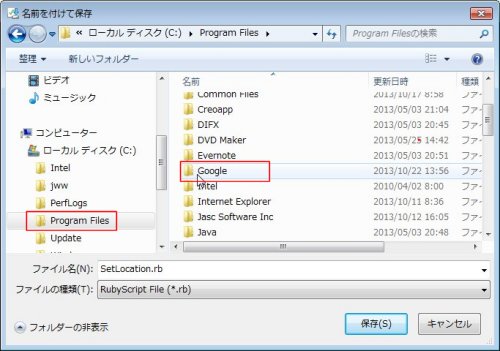
1-5.「Program Files」(64bit版は「Program Files(x86)」)フォルダ内の「Google」フォルダをダブルクリック。
1-6.その中の「Google SketchUp8」フォルダをダブルクリック。
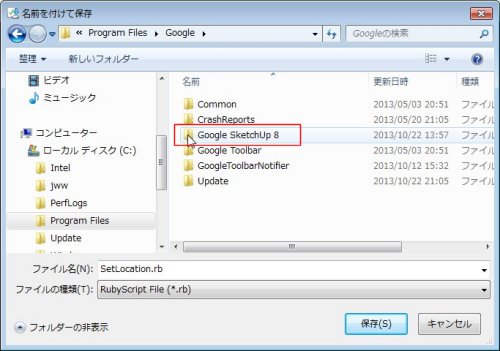
1-7.その中の「Plugins」フォルダをダブルクリック。
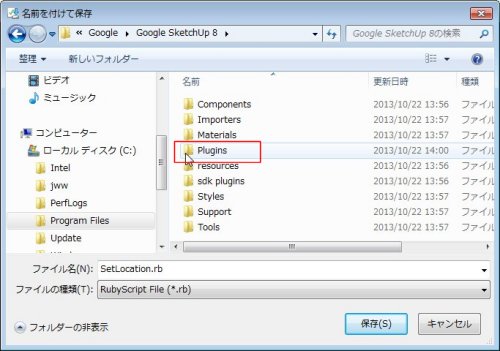
1-8.「Plugins」フォルダ内が表示された状態で、「ファイル名」の「SetLocation.rb」を確認し、「保存」ボタンをクリック。
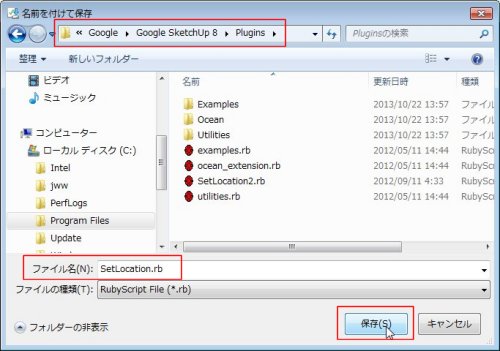
-以上で、セットは完了です。
2.「やさしく学ぶSketchUp」P.130「参考:モデルの場所を指定」の方法で、位置設定を行う。
3.セットした「位置設定」で、真北設定を行う。
3-1.メニューバー[ツール]-「位置設定」を選択。
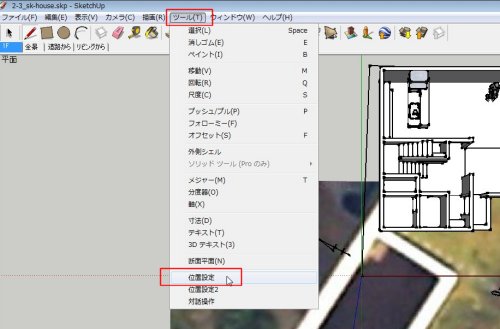
3-2.表示される「位置設定」ダイアログの「緯度」「経度」ボックスには、2で取得した緯度・経度が入力されているので、「真北角度」ボックスに角度(本書の課題では「297.61」)を入力し、「真北角度表示」を「表示」にして「OK」ボタンをクリック。

-以上で、P.211と同様の位置と真北設定が完了です。
-------obraclub.com-----
そこで「位置設定2」を使わずに、無料版SketchUpで位置設定と真北設定を行う方法を記載します。
1.SketchUp用Rubyスクリプト「位置設定」(数値入力版)をダウンロード・セットする
1-1.「SeaGate Blog:Google SketchUpとGoogleマップのコラボ」を開き、「位置設定スクリプト(数値入力版)」の「SetLocation.rb」をクリック。
1-2.表示されるウィンドウの「SetLocation」にチェックを付け、「ダウンロード」をクリック
1-3.画面下に表示される「保存」右の▼ボタンをクリックし、表示されるメニューから「名前を付けて保存」をクリック。

1-4.表示される「名前を付けて保存」ダイアログで、「ロールディスク(C:)」内の「Program Files」(64bit版は「Program Files(x86)」)フォルダをダブルクリックで開く。
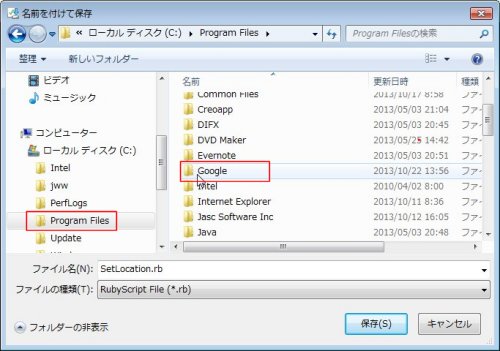
1-5.「Program Files」(64bit版は「Program Files(x86)」)フォルダ内の「Google」フォルダをダブルクリック。
1-6.その中の「Google SketchUp8」フォルダをダブルクリック。
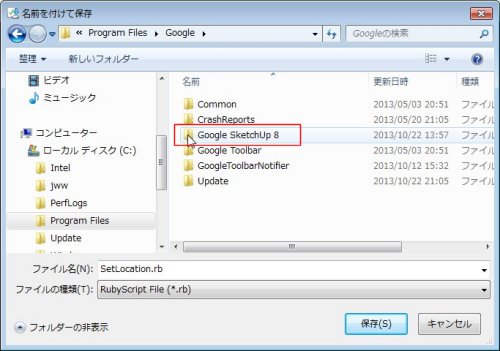
1-7.その中の「Plugins」フォルダをダブルクリック。
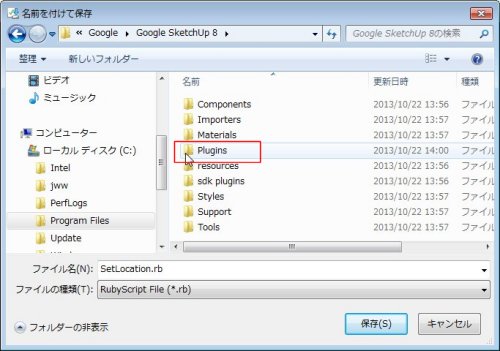
1-8.「Plugins」フォルダ内が表示された状態で、「ファイル名」の「SetLocation.rb」を確認し、「保存」ボタンをクリック。
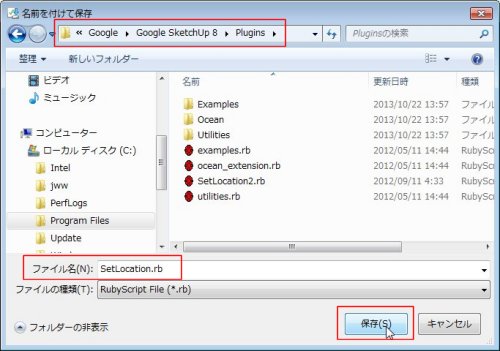
-以上で、セットは完了です。
2.「やさしく学ぶSketchUp」P.130「参考:モデルの場所を指定」の方法で、位置設定を行う。
3.セットした「位置設定」で、真北設定を行う。
3-1.メニューバー[ツール]-「位置設定」を選択。
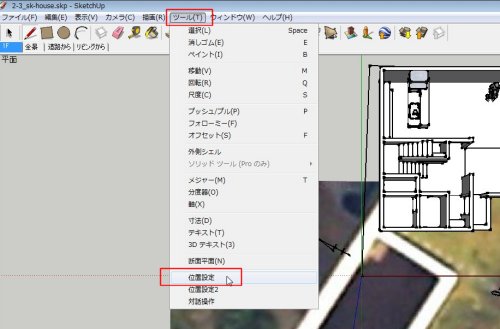
3-2.表示される「位置設定」ダイアログの「緯度」「経度」ボックスには、2で取得した緯度・経度が入力されているので、「真北角度」ボックスに角度(本書の課題では「297.61」)を入力し、「真北角度表示」を「表示」にして「OK」ボタンをクリック。

-以上で、P.211と同様の位置と真北設定が完了です。
-------obraclub.com-----
2013-10-23 00:44
nice!(0)
コメント(0)
トラックバック(0)




コメント 0